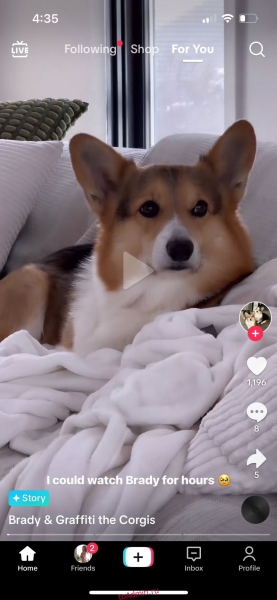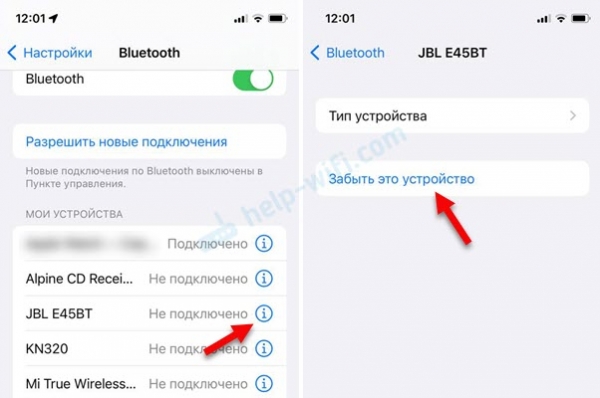Оглавление
Toggle
- Ключевые выводы
- Как открыть ленту подписок на TikTok
- В чем разница между лентой подписок TikTok и лентой друзей?
- Как изменить настройки списка подписчиков TikTok
- Как сделать список подписчиков приватным в TikTok
- Как изменить уведомления о публикациях для учетных записей, на которые вы подписаны
- Share this post!
Ключевые выводы
- Откройте вкладку «Подписки» в TikTok, проведя пальцем вправо или нажав «Подписки» в верхней части экрана.
- В ленте «Следующие» отображаются публикации учетных записей, на которые вы подписаны, а в ленте «Друзья» показаны публикации из учетных записей, которые подписались на вас.
- Настройте параметры списка подписок и сделайте его конфиденциальным, чтобы контролировать, кто может видеть учетные записи, на которые вы подписаны. Вы также можете настроить уведомления о публикациях.
В ленте TikTok по умолчанию отображаются как рекомендованные публикации, так и публикации тех, на кого вы подписаны. Но что, если вы просто хотите видеть публикации людей, на которых вы подписаны? Вот как найти вашу ленту на TikTok.
Как открыть ленту подписок на TikTok
Открыв TikTok, вы начнете со страницы «Для вас» (FYP). Выполните следующие действия, чтобы перейти на вкладку «Следующее»:
Почему мой TikTok говорит, что находится на рассмотрении?

В чем разница между лентой подписок TikTok и лентой друзей?
В вашей ленте «Подписки» на TikTok будут показаны публикации из всех учетных записей, на которые вы подписаны. В вашей ленте «Друзья» будут отображаться сообщения из аккаунтов, которые подписались на вас.
Если вы посмотрите на своих подписчиков или список подписчиков, вы увидите справа от некоторых учетных записей надпись «Друзья». Хотя ваша лента «Подписки» может также включать сообщения от ваших друзей TikTok, в вашей ленте «Друзья» не будут отображаться сообщения из учетных записей, которые не подписаны на вас.
Вы можете получить доступ к ленте друзей, коснувшись вкладки «Друзья» в нижнем меню приложения.
Имейте в виду, что во всех ваших лентах TikTok по-прежнему будут показываться рекламные объявления, репосты и иногда предлагаемый контент. Иногда это может раздражать, но это также полезный способ открыть для себя новый контент.
Как создать опрос в TikTok
Как изменить настройки списка подписчиков TikTok
Вы можете настроить некоторые параметры вашего списка подписчиков, например сделать его личным и настроить параметры уведомлений.
Конечно, если вы хотите просто расширить или сузить свой список подписчиков, вы можете подписаться на пользователей TikTok или отписаться от них.
Как сделать список подписчиков приватным в TikTok
При просмотре вашего профиля другие люди могут нажать на ваш список подписчиков, чтобы увидеть, на кого вы подписаны. Но что, если вы не хотите обнародовать эту информацию? Вы можете сделать свой список подписчиков закрытым, чтобы другие люди не могли его просмотреть.
Выполните следующие действия, чтобы сделать свой список подписчиков приватным.
Вы также можете сделать всю свою учетную запись TikTok конфиденциальной, если вам нужна дополнительная конфиденциальность.
Почему TikTok заставляет меня зарегистрироваться?
Как изменить уведомления о публикациях для учетных записей, на которые вы подписаны
TikTok может отправлять вам уведомления, например, когда ваши учетные записи, на которые вы подписаны, публикуют или выходят в эфир. Чтобы настроить эти уведомления, выполните следующие действия:
Чаще всего пользователи меняют настройки уведомлений, потому что пытаются избавиться от надоедливых уведомлений TikTok. К счастью, TikTok позволяет легко редактировать эти настройки прямо в приложении.
Следующий канал упрощает просмотр именно тех TikToks, которые вам интересны, и позволяет вам создать собственный канал для себя. Доступ к ленте легко получить прямо с вашей главной страницы «Для вас», так что вы можете переключаться между ними, когда захотите что-то изменить.
Использование различных каналов может сделать использование TikTok более увлекательным и интересным. А учитывая, как легко переключаться между ними, почему бы и нет?